Bezpečne vymažte súbory a priečinky pomocou DeleteOnClick pre PC
DeleteOnClick je jednoduchá a ľahko použiteľná aplikácia pre Windows . Pomôže vám bezpečne a natrvalo vymazať súbory a priečinky(erase files and folders securely and permanently) . Teraz môžete premýšľať o tom, či je takáto aplikácia skutočne potrebná, keď môžete stlačením Shift+Delete odstrániť akýkoľvek súbor alebo priečinok. Aby ste pochopili mechanizmus, musíte najprv pochopiť, ako systém Windows(Windows) funguje pri odstraňovaní ľubovoľného priečinka alebo súboru.
Keď vymažeme akýkoľvek súbor alebo priečinok, presunie sa do koša(Recycle Bin) . A potom musíme ísť do koša, aby sme tento súbor natrvalo odstránili. V skutočnosti však systém Windows(Windows) súbor alebo priečinok neodstráni natrvalo . Namiesto toho sa miesto, ktoré zaberá konkrétny súbor alebo priečinok, sprístupní pre nové. Preto(Hence) sú údaje, aj keď sú odstránené z koša, stále obnoviteľné. V prípade, že zapíšete nové údaje alebo uložíte zmeny vykonané v existujúcom súbore, potom sa tento priestor využije a predchádzajúce údaje sa natrvalo vymažú.
Bezpečne vymažte(Erase) súbory a priečinky jediným kliknutím
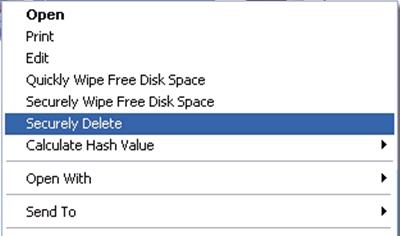
DeleteOnClick ponúka aj bezplatnú verziu. Najväčšiu úlohu, ktorú tento druh aplikácie zohráva pri odstraňovaní akéhokoľvek súboru alebo priečinka, je úplné vymazanie údajov zo systému. Niekedy je to to, čo chceme; vymazanie údajov takým spôsobom, že sú neobnoviteľné. A presne to robí aplikácia DeleteOnClick .
DeleteOnClick je nástroj na odstraňovanie súborov a priečinkov, pomocou ktorého môžete bezpečne odstraňovať súbory. Na tento účel využíva DeleteOnClick americký štandard bezpečného odstraňovania súborov DOD(US DOD) 5220.22-M.
Používanie tejto aplikácie je jednoduché. Stačí si ho stiahnuť z oficiálneho odkazu a spustiť nastavenie. Ak chcete dokončiť proces inštalácie, musíte reštartovať počítač. Pri používaní stačí kliknúť pravým tlačidlom myši na daný súbor alebo priečinok a vybrať možnosť „ Bezpečne odstrániť(Securely delete) “. Platená verzia DeleteOnClick má ďalšie možnosti na vymazanie voľného miesta na disku, čím sa vymaže „voľné“ miesto, ktoré je v skutočnosti obsadené bežne vymazanými údajmi. Keď kliknete na Bezpečne odstrániť(Securely Delete) , zobrazí sa varovné hlásenie s otázkou, či naozaj chcete odstrániť daný súbor alebo priečinok.
Bezplatná verzia DeleteOnClick
DeleteOnClick ponúka množstvo výhod(advantages) :
- Súbory odstránené pomocou DeleteOnClick nie je možné obnoviť, takže ide o bezpečné odstránenie.
- Jednoduché použitie s kliknutím pravým tlačidlom myši.
- V prípade, že si to rozmyslíte, vygeneruje varovnú správu, v ktorej naozaj chcete vymazať vybraný súbor alebo priečinok. Toto je obzvlášť potrebné; pretože súbory po odstránení nie je možné obnoviť; niekedy!
- Zobrazil proces mazania, čo je užitočné pri odstraňovaní väčších súborov.
Avšak; pri používaní DeleteOnClick musíte zvážiť aj nasledujúce nevýhody :(disadvantages)
- Ak chcete nainštalovať aplikáciu, musíte reštartovať počítač. Bez reštartovania sa aplikácia úplne nenainštaluje.
- Bezplatná verzia prichádza s obmedzenými funkciami. Ak chcete získať všetky funkcie, musíte si kúpiť platenú verziu.
- Ak chcete odinštalovať DeleteOnClick , vyžaduje sa reštart .
- Aplikácia vám nedovolí vykonať žiadne zmeny v jej nastavení. (V skutočnosti je to tiež výhoda, pretože bude naďalej zobrazovať varovnú správu a robiť všedné veci, čím sa zabráni riziku náhodného vymazania niečoho.)
DeleteOnClick je jedným z najjednoduchších nástrojov na odstraňovanie. Vyskúšajte to s jeho bezplatnou verziou a dajte nám vedieť aj svoj názor. Choďte si to sem(here) . (here.)Na pravej strane uvidíte odkaz „ Stiahnite(Download) si menej výkonnú freeware verziu(Freeware Version) DeleteOnClick“.
Choďte sem, ak chcete vyskúšať nejaký ďalší bezplatný softvér, ktorý vám umožní natrvalo odstrániť súbory(delete files permanently) v systéme Windows 10.
Related posts
Zdieľajte súbory s kýmkoľvek pomocou Send Anywhere pre Windows PC
Softvér Chameleon mení tapetu v závislosti od poveternostných podmienok
VirtualDJ je bezplatný virtuálny DJ softvér pre Windows PC
Znova otvorte nedávno zatvorené priečinky, súbory, programy, okná
Vymažte svoje dáta, aby ich nikto nemohol obnoviť pomocou OW Shredder
HardLink Shell Extension: Vytvorte pevné odkazy, symbolické odkazy, spoje
ManicTime je softvér na sledovanie a správu voľného času
Zmeňte časovú pečiatku dátumu vytvorenia súboru pomocou NewFileTime
Hide my Windows vám umožňuje skryť spustené programy z pracovnej plochy a panela úloh
Premiestnite nainštalované programy pomocou aplikácie Application Mover v systéme Windows 10
Auslogics Windows Slimmer: Odstraňuje nechcené súbory a znižuje veľkosť operačného systému
Ako merať reakčný čas v systéme Windows 11/10
Najlepší bezplatný softvér Landscape Design pre Windows 11/10
Najlepší bezplatný softvér na molekulárne modelovanie pre Windows 10
Ako vymeniť jednotky pevného disku v systéme Windows 11/10 pomocou funkcie Hot Swap
Split & Join Files pomocou Split Byte, bezplatného softvéru File Splitter & Joiner
IconRestorer pomáha ukladať, obnovovať a spravovať pozície ikon na ploche
Alt-Tab Terminator vylepšuje predvolenú funkciu Windows ALT-Tab
Ako previesť FLAC do formátu MP3 pomocou bezplatných prevodníkov
Najlepší bezplatný softvér ISO Mounter pre Windows 11/10
